Как распределить зарплату по номенклатурным группам
Опубликовано: 17.09.2024
Способ распределения заработной платы по объектам учета в 1С

Естественным желанием было оптимизировать процесс, причем под “оптимизацией” подразумевалось решение двух проблем:
1) уйти от “самопальной” программы, ибо ее разработчики давно покинули стены института, и возможности доработки программы были практически равны нулю;
2) уйти от “ручного” распределения зарплаты по заказам.
И только года три назад один из консультантов 1С открыл “страшную тайну”: оказывается распределение зарплаты по номенклатурным группам производится довольно несложно документом “Ввод распределения основного заработка сотрудников”. Уже узнав этот способ, я нашла упоминание о нем (именно упоминание, а не описание, как его использовать) в руководстве по работе с конфигурацией “Зарплата и Управление персоналом”, где сказано буквально следующее:
Документом Ввод распределения основного заработка сотрудников организаций можно изменить отражение в учете основного заработка сотрудников за месяц, указанный в поле Месяц.
Хочу поделиться освоенным способом распределения по номенклатурным группам заработной платы со страховыми взносами.
Сразу оговорюсь, что я использую конфигурацию “Комплексная автоматизация”, поэтому задача корректного переноса проводок (из “зарплаты” в “бухгалтерию”) для меня не актуальна и здесь не рассматривается. Но учитывая, что “Комплексная автоматизация” включает в себя и “Зарплату и Управление персоналом”, думаю, что описанный способ распределения заработка будет пригоден и для “Зарплаты”.
Итак, если вам необходимо распределить НЕ СДЕЛЬНУЮ, а ПОВРЕМЕННУЮ заработную плату конкретного сотрудника по видам продукции, заказам, договорам или чему-либо еще, что в 1С отражается в качестве аналитики счета 20 “Номенклатурные группы”, а также по счетам затрат (т.е. часть зарплаты отнести на счет 20, часть на счет 23 и т.д.), то порядок ваших действий должен быть следующий:
Строк по графам 7-9 будет столько, по скольким счетам (с учетом аналитики) необходимо распределить заработную плату работника.
Общее количество дней (графа 9) должно соответствовать количеству отработанных сотрудником за месяц дней (графа 6). Если не все рабочие дни отнесены на конкретные заказы, оставшееся количество дней проставляем с коррсчетом 25/26/44, т.е. указываем в качестве корреспондирующего счет, на котором отражается начисление зарплаты по умолчанию по этому сотруднику, или подразделению, или организации в целом (в зависимости от специфики вашего учета).
3. Начисляем заработную плату и страховые взносы обычным способом.
4.2. В верхней части документа формируем список сотрудников, заработок которых подлежит распределению (через “Добавить”, или “Заполнить”, или “Подбор”).
Можно не включать в документ тех сотрудников, заработная плата которых не распределяется и подлежит отражению способом, указанным для конкретного сотрудника или подразделения, в которое входит сотрудник.
4.3. Ставим курсор на фамилию сотрудника.
(количество дней, отработанных сотрудником по определенному заказу) * 100 / (общее количество дней, отработанных сотрудником в текущем месяце) = доля распределения.
Вводим следующую строку по тому же сотруднику, выбираем способ отражения затрат, подсчитываем и вводим долю распределения. Строк (способов распределения) по каждому сотруднику должно быть ровно столько же, сколько было срок в табеле в графах 7-9 по этому сотруднику (включая корреспонденцию счетов при отражении начислений “по умолчанию”).
4.4. Повторяем действия, описанные в п.4.3 столько раз, по скольким сотрудникам необходимо распределить зарплату.
4.5. Проводим заполненный документ “Ввод распределения основного заработка сотрудников организации”.
Номенклатурные группы в 1С 8.3 Бухгалтерия очень важны, ведь они в дальнейшем используются при расчете себестоимости готовой продукции и услуг. Так же по ним ведется укрупненный учет (затрат, выручки). Не путайте номенклатурные группы с группами в справочнике «Номенклатура» (папки). Эти понятия совершенно разные.
В состав номенклатурной группы можно включить неограниченное число позиций. В них вы объединяете номенклатуру, которая имеет некую общность, при этом данные позиции могут быть в разных группах справочника «Номенклатура» (папках). Одна и та же позиция может принадлежать только одной номенклатурной группе. Причем обязательно нужно вести раздельный учет производимых товаров и слуг.
В этой статье мы рассмотрим подробно что такое номенклатурные группы, как правильно их учитывать и приведем пример заполнения этого справочника.
Создание и заполнение номенклатурных групп в 1С
Предположим, что на нашем предприятии производится деревянная мебель, изделия из пластика, а так же мы оказываем услуги по распилу. Мы хотим, чтобы в программе затраты на производство и выручка учитывались отдельно для каждого направления.
При правильном указании номенклатурных групп мы сможем распределить все затраты отдельно на деревянную мебель, пластиковые изделии и услуги нашего деревообрабатывающего цеха. К таким затратам можно отнести не только материалы, но и заработную плату сотрудникам, налоги и прочие общепроизводственные и общехозяйственные расходы.
Советуем основательно подойти к формированию перечня номенклатурных групп. Не стоит делать слишком большое количество, потому что вы сами е можете потом запутаться, к тому же аналитика будет не достаточно укрупненной.
Перейдите в раздел «Справочники» и выберите пункт «Номенклатурные группы».

В данной форме списка вы можете создать любые номенклатурные группы. В рамках нашего примера мы добавим только три: «Изделия из дерева», «Изделия из пластика» и «Услуги по распилу». «Основная номенклатурная группа» здесь уже была по умолчанию.

Теперь нам осталось указать у самих номенклатурных позиций, каким группам они будут принадлежать. Сделать это можно при помощи заполнения табличной части в данном справочнике.

Отражение затрат и прибыли на примере
Учет затрат на изготовление готовой продукции мы будем отражать «Отчетом производства за смену». В таком случае номенклатурные группы будут выступать в качестве субконто затратных счетов.
После того, как мы изготовим готовые изделия и будем реализовывать их, либо наши услуги по распилу, номенклатурные группы так же будут участвовать в проводках в качестве субконто.
Для того, чтобы получить аналитику в разрезе номенклатурных групп, например, производства изделий из дерева, соответствующая номенклатурная группа обязательно должна быть указана и при отражении затрат и при отражении прибыли. В противном случае вести учет по ним нет никакого смысла, так как полученные данные все равно будут неправильными.
Отражение затрат на производство
Рассмотрим пример заполнения документа «Отчет производства за смену», который находится в разделе «Производство» программы 1С:Бухгалтерия 3.0. В качестве примера отразим затраты на изготовление резного стула.
В связи с тем, что ранее мы уже добавили позицию «Стул резной» в номенклатурную группу «Изделия из дерева», при добавлении ее в данный документ эти данные подставятся автоматически.

Теперь перейдем на вкладку «Материалы» данного документа и нажмем «Заполнить». На рисунке ниже показано, что все составляющие по спецификации резного стула попали в документ уже с заполненной номенклатурной группой.

После проведения в проводках данного документа вы можете увидеть, что номенклатурная группа «Изделия из дерева» отобразилась в качестве субконто при списании затрат материалов.

Реализация готовых изделий
В разделе «Продажи» создадим новый документ «Реализация (акты, накладные)». В нем мы укажем, что продаем организации ООО «Копыта» наш только что произведенный резной стул. При выборе номенклатурной позиции в табличной части документа, номенклатурная группа «Изделия из дерева» так же будет проставлена автоматически.

В результате проведения данного документа у всех его движений есть субконто, отражающее такую же номенклатурную группу, которая была в отчете производства за смену. Очень важно, чтобы они совпадали.

В программе 1С Бухгалтерия 3.0 существует много различной стандартной отчетности, отображающей учет по номенклатурным группам. Например, оборотно-сальдовая ведомость по счету, справки-расчеты по себестоимости при закрытии месяца и т. п.
Сегодня в отдельной публикации я хотел бы более подробно разобрать все прочие настройки в программе 1С ЗУП 3.1 (3.0), которые позволяют довольно гибко настроить заполнение способов отражения в документе Отражение зарплаты в бухучете. Таких настроек в программе довольно много. Мы рассмотрим все варианты в порядке увеличения их приоритетности.
ВНИМАНИЕ: начиная с релиза 3.1.2 появилось ещё несколько способов настройки, которые описаны в этой публикации.
Видеоверсия публикации:
Настройка способа отражения в целом для всей организации в 1С ЗУП 3.1 (3.0)
✅ Семинар «Лайфхаки по 1C ЗУП 3.1»
Разбор 15-ти лайфхаков по учету в 1с зуп 3.1: Узнать подробнее ->>
✅ ЧЕК-ЛИСТ по проверке расчета зарплаты в 1С ЗУП 3.1
ВИДЕО - ежемесячная самостоятельная проверка учета: Узнать подробнее ->>
✅ Начисление зарплаты в 1С ЗУП 3.1
Пошаговая инструкция для начинающих: Узнать подробнее ->>



Настройка способа отражения зарплаты в справочнике Подразделения
Следующий вариант настройки находится в справочнике Подразделения (раздел «Настройка»). Если в нашей организации есть какое-то отдельное подразделение, где способ отражения зарплаты в бухучете другой, т.е. отличный от способа отражения выбранного в целом для всей организации, то тогда мы можем зайти в настройки конкретно этого подразделения и указать необходимый способ отражения для него. Для сотрудников всех остальных подразделений способ отражения будет тот, который указан для организации в целом.
| В нашей базе сформировано одно подразделение «Основное» и именно для него мы настроим способ отражения зарплаты в бухучете. Установим переключатель на «Отражается на указанном счете, субконто» и теперь нам будет доступно поле для указания необходимого способа отражения для этого подразделения. По умолчанию в программе для всех подразделений переключатель установлен на «Отражается как задано для организации». |
Итак, в поле Счет, субконто укажем способ учета – Подразделение. Данный способ отражения будет действовать с октября 2016 года. Запишем справочник.

Перезаполним документ Отражение зарплаты в бухучете за Октябрь. Теперь колонка «Способ отражения» заполнилась не из настроек, указанных в справочнике Организации, а из настроек справочника Подразделения. Соответственно настройка, указанная в справочнике Подразделения более приоритетна, нежели настройка, указанная в справочнике Организации.

Настройка способа отражения в справочнике Территории
В программе 1С ЗУП 3.1 (3.0) указать способ отражения зарплаты в бухучете можно на уровне справочника Территории, но для этого необходимо подключить данную возможность. В разделе Настройка – Реквизиты организации – вкладка Учетная политика и другие настройки перейдя по ссылка Учетная политика следует установить флажок «Использовать обособленные территории». Более подробно обо всех прочих настройках учетной политики можете почитать в статье начальные настройки 1С ЗУП 3.0 и Учетная политика организации.


Для того чтобы программа учла факт работы Сидорова на данной территории нам необходимо в документе Начисление зарплаты и взносов за Октябрь пересчитать этого сотрудника, т.к. изначально в базе зарплата его рассчитывалась без учета его работы на территории. Теперь колонка «Территория, условия труда» по этому работнику заполнилась – Территория 1. Для остальных сотрудников это поле не заполняется. Проведем документ Начисление зарплаты и взносов за Октябрь.

Далее перезаполнив документ Отражение зарплаты в бухучете за Октябрь, мы увидим, что для всех сотрудников кроме Сидорова используется по-прежнему способ отражения, который указан в справочнике Подразделения. Для Сидорова уже берется способ отражения, который мы задали в справочнике Территории, т.е. «справочник Территории». Таким образом, способ отражения, указанный в справочнике Территории, является более приоритетным, нежели тот, который указан в справочнике Подразделения.

Настройка способа отражения в справочнике Сотрудники в программе 1С ЗУП 3.1 (3.0)
✅ Семинар «Лайфхаки по 1C ЗУП 3.1»
Разбор 15-ти лайфхаков по учету в 1с зуп 3.1: Узнать подробнее ->>
✅ ЧЕК-ЛИСТ по проверке расчета зарплаты в 1С ЗУП 3.1
ВИДЕО - ежемесячная самостоятельная проверка учета: Узнать подробнее ->>
✅ Начисление зарплаты в 1С ЗУП 3.1
Пошаговая инструкция для начинающих: Узнать подробнее ->>
Способ отражения зарплаты в бухгалтерском учете также можно настроить непосредственно в справочнике Сотрудники (раздел Кадры). Т.е в программе мы имеем возможность персонально для конкретного сотрудника указать свой способ отражения. Например, если в целом для всего подразделения/территории действует способ отражения «Подразделение» / «Территория», а для отдельного сотрудника по каким-либо причинам требуется использовать какой-то другой способ отражения, то этот факт мы сможем отразить в карточке сотрудника.
Для того чтобы убедиться в том, что настройка способа отражения в карточке сотрудника будет более приоритетна, чем настройка в справочнике Территории (и всех остальных настроек, сделанных ранее в справочнике Подразделение и справочнике Организации), рассмотрим на примере сотрудника Сидорова. Для этого откроем его карточку (раздел Кадры – справочник Сотрудники) и перейдем на вкладку «Выплаты, учет затрат». В открывшемся окне нам станет доступным поле для выбора способа отражения зарплаты в бухгалтерском учете. Установим способ отражения – «Сотрудник» и укажем, что бухучет действует с 01.10.2016 года. Запишем.

Перезаполним документ Отражение зарплаты в бухучете за Октябрь. Теперь у сотрудника Сидорова применяется тот способ отражения, который указан непосредственно в его карточке, в справочнике Сотрудники.

Настройка способа отражения с помощью документа Распределение основного заработка в 1С ЗУП 3.1 (3.0)
В программе 1С ЗУП 3.1 (3.0) для сотрудников можно ввести документ Распределение основного заработка (раздел Зарплата). Им можно воспользоваться в том случае, если по сотруднику требуется распределить его заработок, например, в процентном соотношении или в какой-то пропорции между различными способами отражения.
| Итак, в документе Распределение основного заработка укажем месяц Октябрь, введем нужного нам сотрудника (Сидоров С.А.) и в табличной части выберем способы отражения (док. «Распределение основного заработка»1 и док. «Распределение основного заработка»2), между которыми будет распределяться его заработок. В колонке Доля распределения укажем, в каком соотношении он будет распределяться. |
В этой колонке не обязательно подразумеваются проценты, но для наглядности я ввел соотношение 50 на 50. Однако здесь можно вводить любые цифры, программа сама высчитает эту пропорцию и в этом соответствии распределит заработок сотрудника по указанным способам отражения. Проведем документ.

Перезаполним документ Отражение зарплаты в бухучете за Октябрь. По Сотруднику Сидорову С.А. изменились способы отражения, т.е. уже не учитывается та настройка способа отражения, которую мы указывали в карточке сотрудника, а применяется настройка из документа Распределение основного заработка, поскольку она более приоритетна.
Оплата по часовому тарифу в размере 50 400 рублей распределилась в соотношении 50 на 50, 25 200 рублей на способ отражения док. «Распределение основного заработка»1 и 25 200 рублей на способ отражения док. «Распределение основного заработка»2. Премия процентом в размере 2 640 рублей распределились также в соотношении 50 на 50, 1 320 рублей на способ отражения док. «Распределение основного заработка»1 и 1 320 рублей на способ отражения док. «Распределение основного заработка»2.

Настройка способа отражения на уровне Вида начисления в ЗУП 3.1
Способ отражения можно указать для конкретного вида расчета непосредственно в его форме. Предположим, что нам необходимо распределить заработок сотрудника только в рамках оклада, а премию не нужно распределять. Для этого зайдем в настройки начисления Премия процентом (раздел Настройка – Начисления) и на вкладке «Налоги, взносы, бухучет» мы имеем возможность задать способ отражения для данного вида начисления. Для этого установим переключатель Как задано для начисления и в поле Счет, субконто укажем способ отражении зарплаты в бухгалтерском учете. Выберем способ отражения с названием «Вид расчета». Запишем.

Этот вариант настройки способа отражения еще более приоритетный, чем вариант указанный в документе Распределение основного заработка. Чтобы убедиться в этом перезаполним документ Отражение зарплаты в бухучете за Октябрь. У нас получилось, что теперь только Оплата по часовому тарифу распределилась в соответствии с документом Распределение основного заработка, а для Премии процентом применился способ отражения «Вид расчета», который мы указали в самом виде начисления.

Настройка способа отражения с помощью документа Назначение планового начисления в программе 1С ЗУП 3.1 (3.0)
✅ Семинар «Лайфхаки по 1C ЗУП 3.1»
Разбор 15-ти лайфхаков по учету в 1с зуп 3.1: Узнать подробнее ->>
✅ ЧЕК-ЛИСТ по проверке расчета зарплаты в 1С ЗУП 3.1
ВИДЕО - ежемесячная самостоятельная проверка учета: Узнать подробнее ->>
✅ Начисление зарплаты в 1С ЗУП 3.1
Пошаговая инструкция для начинающих: Узнать подробнее ->>
Стоит учитывать, что если, например, вид начисления «Премия процентом» назначается нескольким сотрудникам, то способ отражения, указанный на уровне этого вида начисления, будет использоваться для всех сотрудников, которым назначен вид начисления.
Если же нам необходимо указать способ отражения для конкретного вида расчета конкретному сотруднику, то в этом случае в программе используется документ Назначение планового начисления (раздел Зарплата – журнал Изменение оплаты сотрудников). В этом документе указывается вид начисления, сотрудник, которому назначается данное начисление, и здесь же в поле счет, субконто выбирается способ отражения.
Например, сотруднику Сидорову назначим плановое начисление Премия процентом со способом отражения док. «Назначение планового начисления». Т.е. для конкретного сотрудника назначаем вид начисления с отдельным способом отражения. Проведем документ.


Настройка способа отражения непосредственно в документе, которым производится начисление в программе 1С ЗУП 3.1 (3.0)
В некоторых видах документов программы (например, в документе Разовое начисление, Премии, Материальная помощь и т.д.) можно указать способ отражения непосредственно на уровне этого документа. Такой вариант настройки по приоритетности будет на одном уровне с вариантом настройки документом «Назначение планового начисления», т.е. более приоритетен, чем вариант настройки в самом виде начисления.
Сформируем документ Разовое начисление, вид начисления – Разовая премия в размере 10 000 рублей, выплачивать будем Сидорову С.А., в поле счет, субконто укажем способ отражения – разовая премия.

В самом же виде начисления Разовая премия на вкладке Налоги, взносы, бухучет в настройках Бухгалтерского учета установлен переключатель Как задано для начисления и счет, субконто – Вид расчета.

При формировании документа Отражение зарплаты в бухучете программа автоматически выбирает более приоритетный способ настройки способа отражения, который указан именно в документе Разовое начисление.

Сегодня мы рассмотрели все возможные варианты настроек способов отражения зарплаты в бухгалтерском учете в программе 1С ЗУП 3.1 (3.0). Подытожим все эти варианты, где может быть указан способ отражения в порядке увеличения приоритета:
- В реквизитах организации
- В справочнике Подразделения
- В справочнике Территории
- В карточке сотрудника
- В документе Распределение основного заработка
- В виде начисления
- В документе Назначение планового начисления
- В документах Разовое начисление, Премии, Материальная помощь.
На этом у меня все. Следите за следующими публикациями. Всего доброго!)
Чтобы узнать первыми о новых публикациях подписывайтесь на обновления моего блога:
или вступайте в группы в социальных сетях, где все материалы также регулярно публикуются:
- вконтакте;
- YouTube канал;
- одноклассники.
- facebook;
Материалы газеты «Прогрессивный бухгалтер», февраль 2021 г.
Номенклатурные группы – ключевое понятие «1С». С их помощью делают корректный расчет себестоимости услуг и готовой продукции. Благодаря номенклатурным группам информация по выручке и затратам – наглядная, что очень удобно. Однако недостаток знаний вынуждает пользователей отказываться от «лишних» операций и производных программы. Бухгалтеры перестраховываются, чтобы не напортачить. Мы расскажем, как безопасно заставить номенклатурные группы работать на вас.
Номенклатурные группы и группы номенклатур – не одно и то же
Справочник «Номенклатура» предлагает пользователю следующие возможности:
упорядочение по группам.
Каждая созданная папка служит для обозначения отдельной группы. Это еще не сама группа. Чтобы она ею стала, заполните папки необходимыми материалами по номенклатуре. Далее можем их упорядочить по наименованию.
Этап 1. Создаем папки для каждой номенклатурной группы и выстраиваем их по порядку.
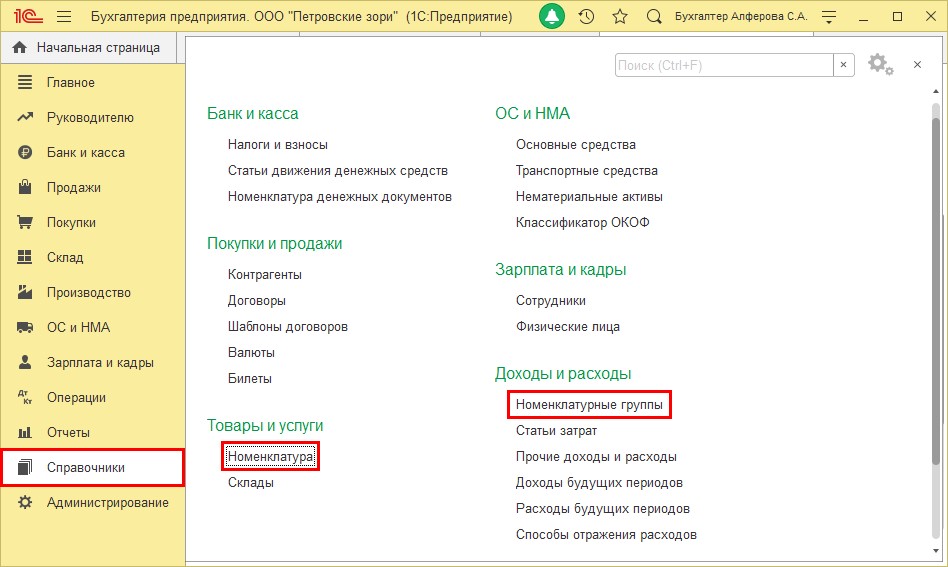
Трудности в работе с номенклатурными группами возникают, потому что пользователи часто путают номенклатурные группы с группами номенклатуры. Но это два разных понятия в программе!
Создаем группировку номенклатуры при помощи кнопки «Создать группу». Упорядочиваем через команду «Переместить в группу» (рис. 1). Для этого выбираем элемент или целую группу, при помощи меню «Еще» по команде «Ctrl+Shift+M». После указываем папку, куда перемещаем элемент номенклатуры.
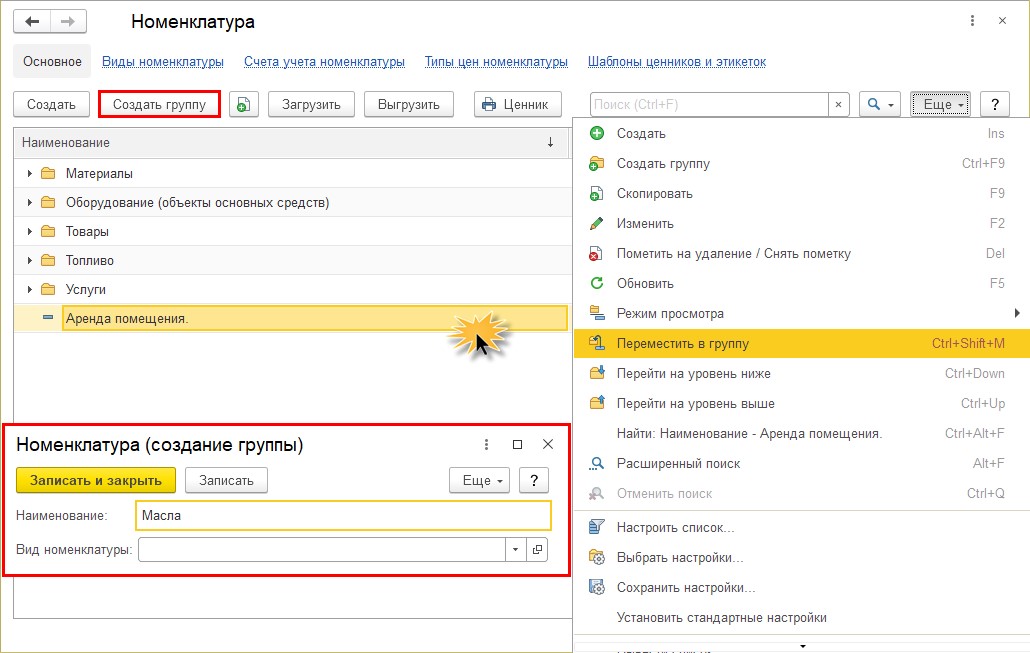
Этап 2. В разделе «Справочник» выбираем закладку «Номенклатурные группы». При помощи этого справочника задают вид товаров, услуг, продукции, которые реализует фирма. Смысл – разнести затраты и выручку по группам товаров, услуг, продукции.

Открываем случайный элемент в справочнике «Номенклатура». Если учет номенклатуры не ведем, поле «Номенклатурная группа» оставляем пустым.
Переходим в раздел «Номенклатурные группы». По умолчанию в программе будет единственная группа – «Основная номенклатурная группа». Группы нужно создать самостоятельно при помощи кнопки «Создать». Для названий групп используют примерный перечень: «Оптовая торговля», «Розничная торговля», «Ремонтные работы», «Услуги», «Реализация собственной продукции». Но это для примера. Все зависит от видов бизнеса и вашего желания использовать конкретную аналитику в отчетах.
Пример.
ООО «Топаз» реализует топливо через собственную сеть АЗС, где продает и другие товары. Свободные помещения сдает в аренду. Кроме этого, фирма оказывает некоторые услуги. Значит, будут актуальны такие элементы: «Оптовая торговля», «Розничная торговля», «Аренда», «Услуги», «Реализация покупной продукции».
Добавим в наш перечень номенклатурных групп такие, как: «Аренда», «Масла» и «Топливо», «Сопутствующие товары».
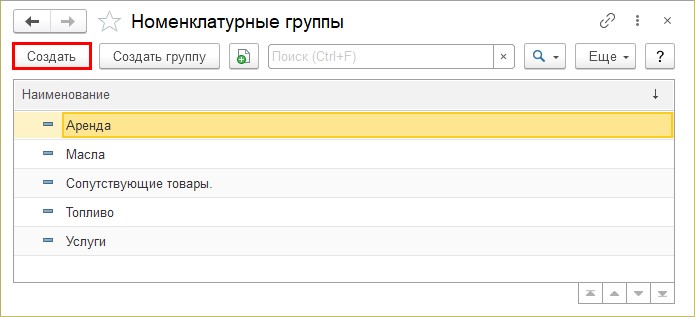
Наименование указываем в карточке, а кнопку «Добавить» используем, чтобы сформировать состав группы.

Другие способы распределения номенклатуры
Есть и другие способы, чтобы распределить готовую номенклатуру по номенклатурным группам.
Способ № 1.
В карточке номенклатуры для каждой номенклатуры прописываем номенклатурную группу. Операцию выполняем для каждой номенклатуры.
Требует много времени, поэтому используется редко (рис. 2).
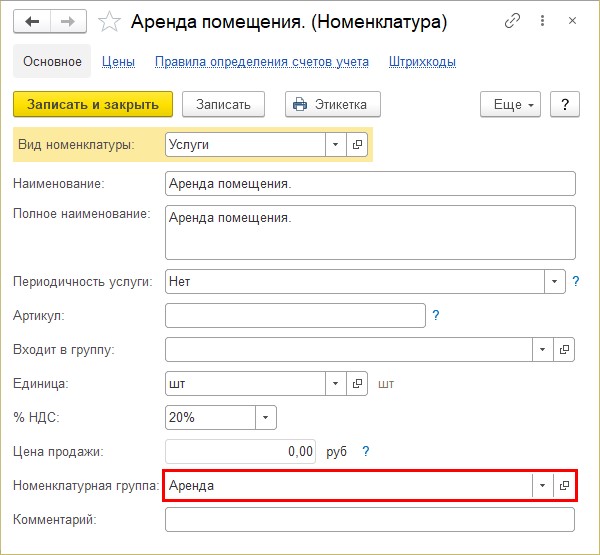
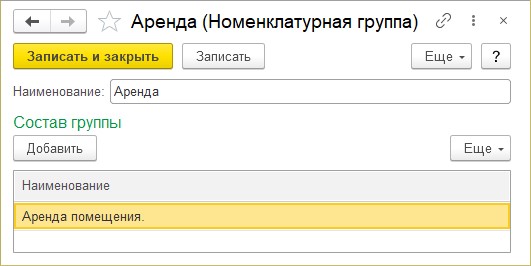
Способ № 2. В четырех операциях.
Операция 1. Выделяем группы элементов номенклатуры, для которых хотим назначить общую группу. Для выделения используйте кнопки – команды:
Shift – выделяет от первого элемента до последнего.
Ctrl – индивидуальная выборка.
Операция 2. Щелкаем кнопкой мыши на выделенном и выбираем «Изменить. ». Попадаем в карточку, где сможем изменить реквизиты (рис. 3).
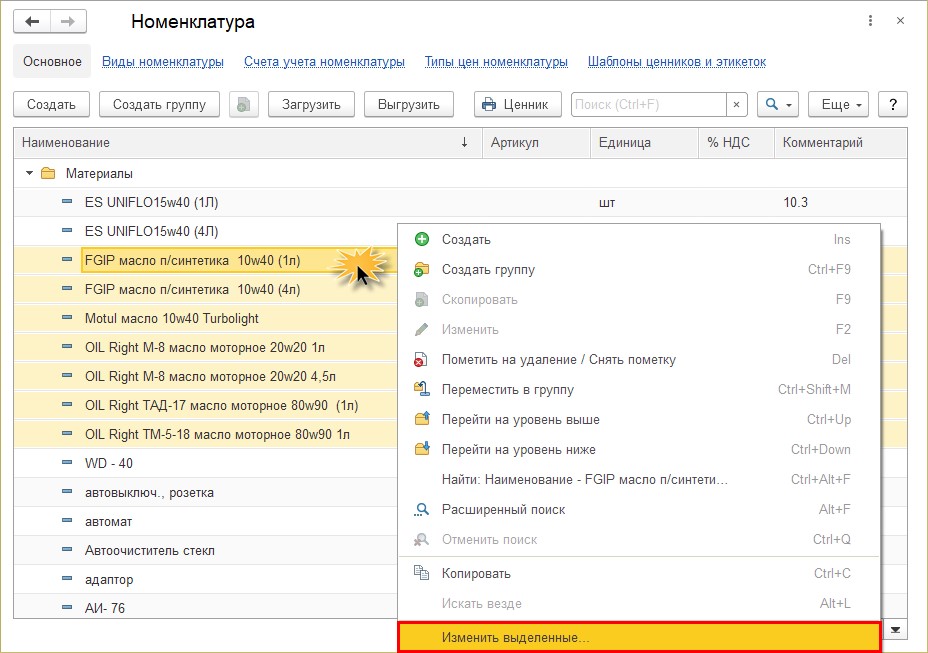
Операция 3. Отмечаем галочкой реквизит, который надо поменять – «Номенклатурная группа», и задаем значение. В нашем примере мы выделили и хотим отнести элементы к номенклатурной группе «Оптовая торговля» (рис. 4).
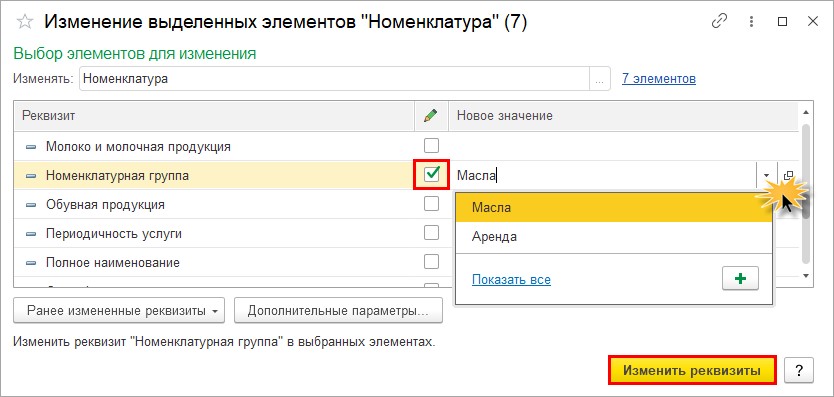
Нажимаем «Изменить реквизиты». Ожидаем окончания операции. Чем больший объем информации нужно изменить, тем дольше ждать.
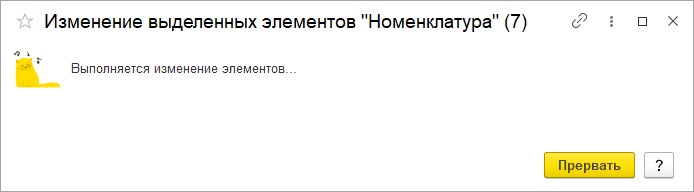
Нажимаем “Готово”, когда реквизиты изменятся.
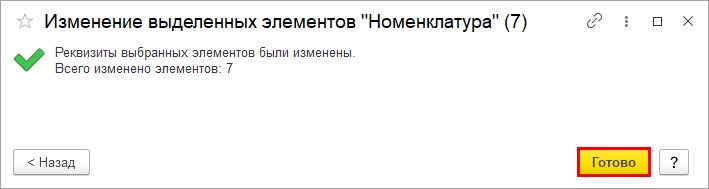
Операция 4. Открываем карточку номенклатуры. Поле «Номенклатурная группа» заполнено.

Способ № 3.
Разделить номенклатуры можно в разделе «Администрирование».
Переходим на вкладку «Обслуживание», затем идем по гиперссылке из группы «Корректировка данных» (рис. 5).
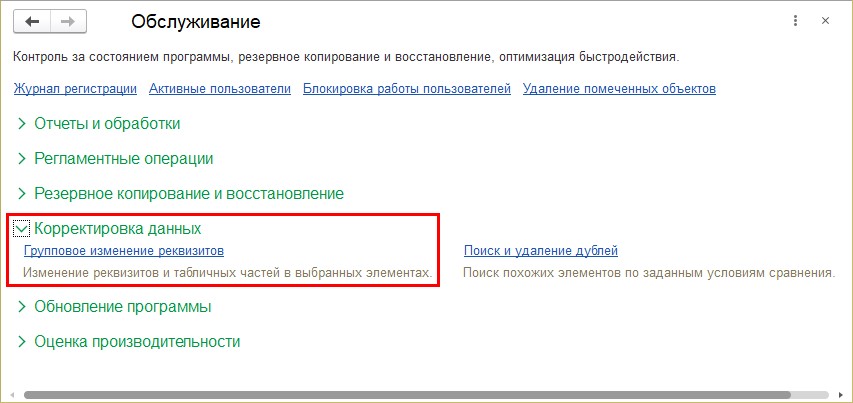
В разделе «Выбор элементов изменения» укажите «Изменять» – «Номенклатура». Буквально это означает изменение реквизитов номенклатурной группы в справочнике «Номенклатура». Далее вводим значение в таблице. Через ссылку «Все элементы» устанавливаем отбор (рис. 6).
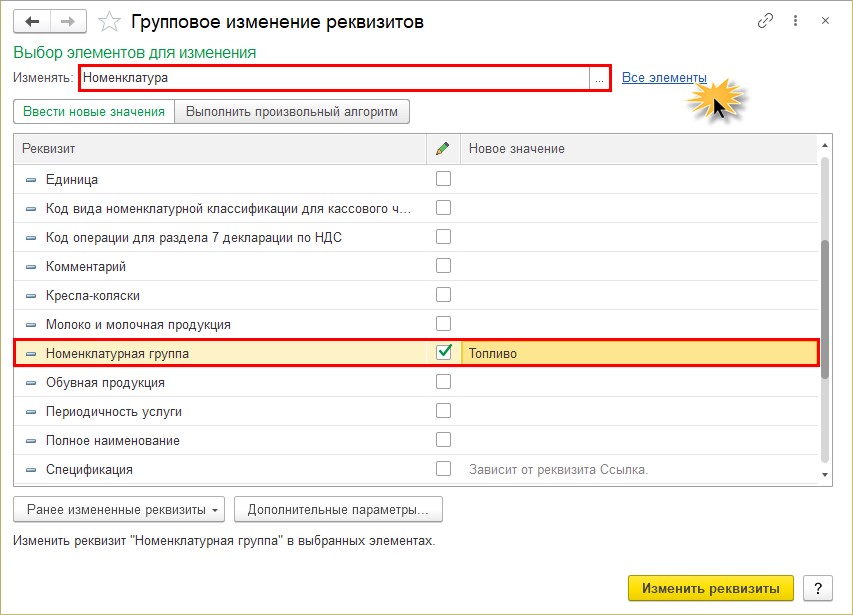
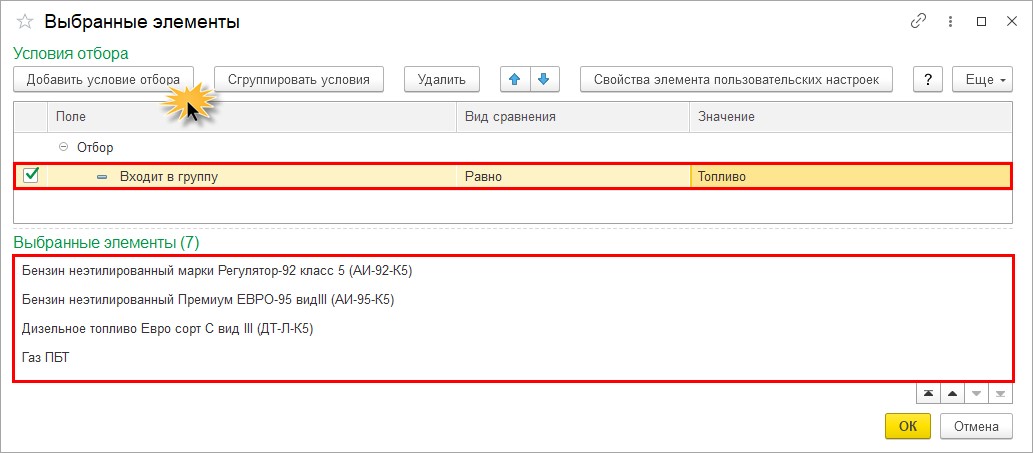
Нажимаем на кнопку «Изменить реквизиты».
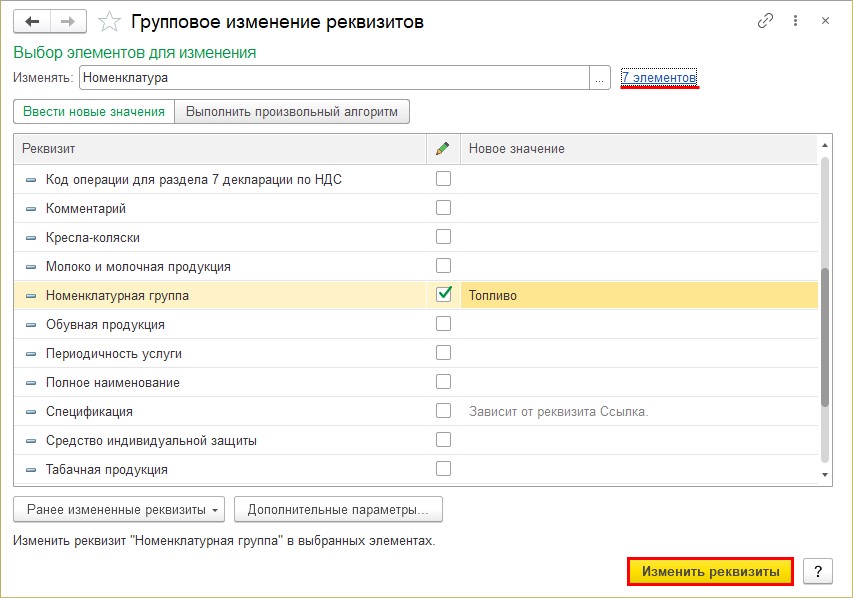
Аналогично ждем завершения процесса. Далее – «Готово».
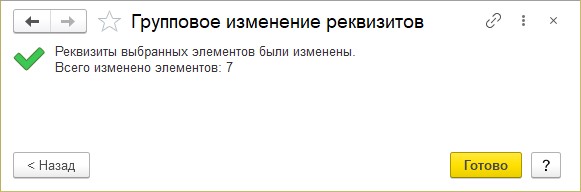
Проводим проверку в папке «Топливо».
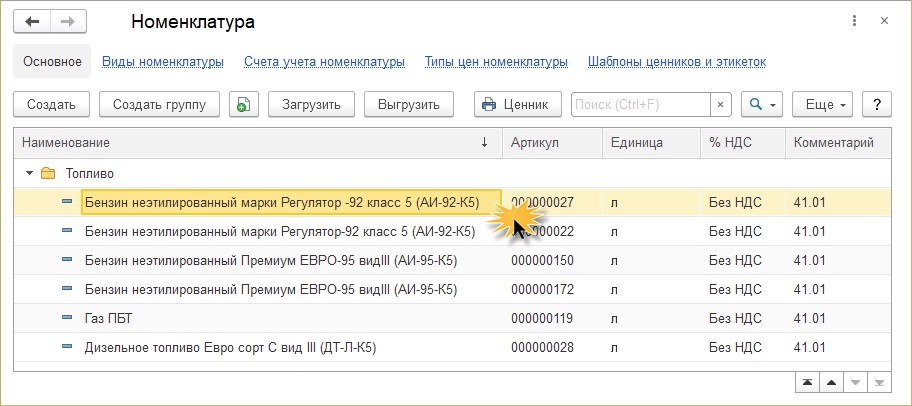
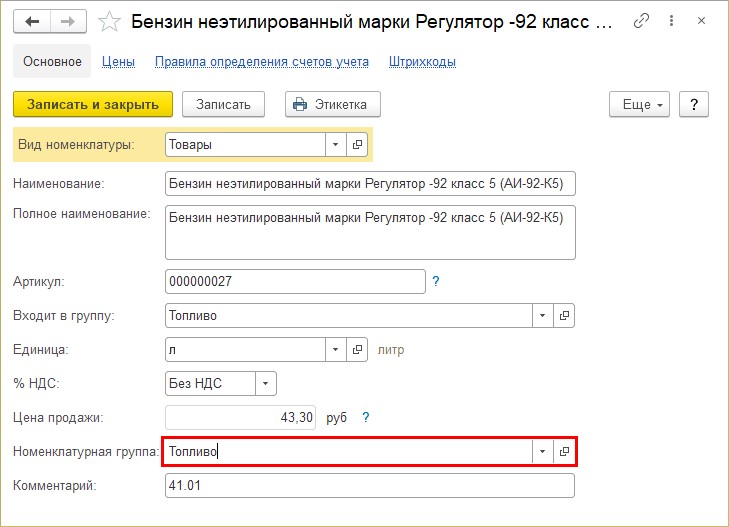
Чтобы проанализировать проданные товары и услуги, откроем отчет «Оборотно-сальдовая ведомость по счету» и укажем счет 90 «Продажи». В кнопке «Показать настройки», на закладке «Группировка» установим галочку – «По субсчетам». Нажмем «Сформировать».
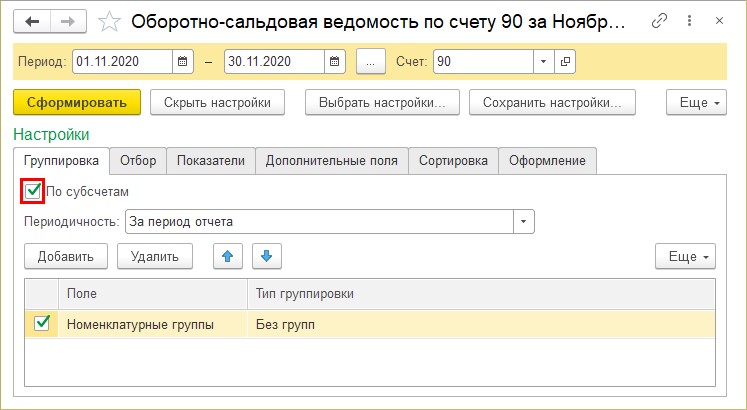
В данном отчете пользователь может видеть результат деятельности в разрезе интересующих групп. В нашем примере – по реализации топлива и отдельно по аренде.
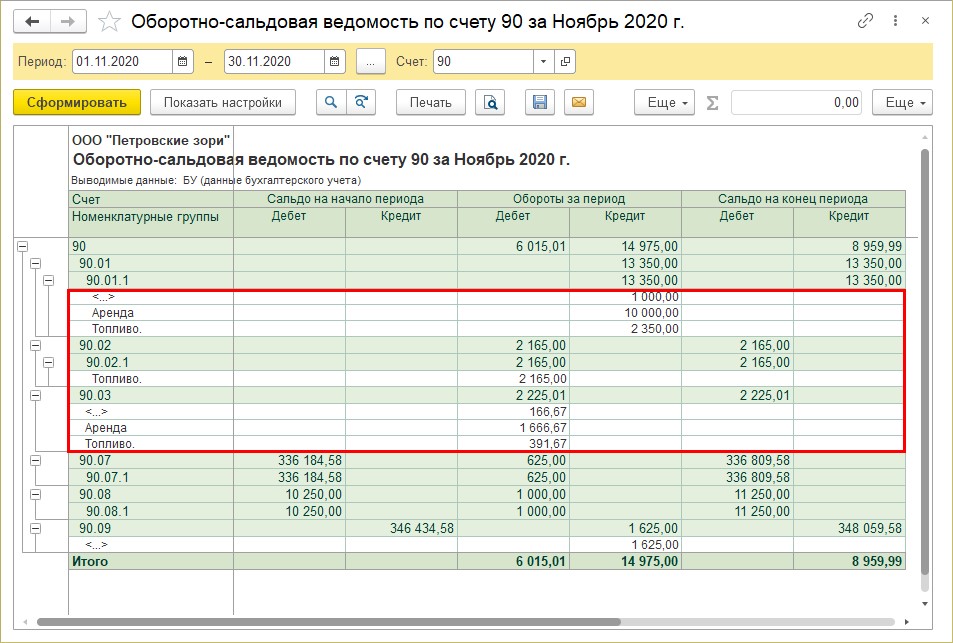
В кнопке «Показать настройки» на закладке «Отбор» пользователь также может отобрать данные по отдельной номенклатурной группе или их списку, установив отбор по кнопке «Добавить».
Зададим условие отбора – «Номенклатурные группы» равно «Топливо».
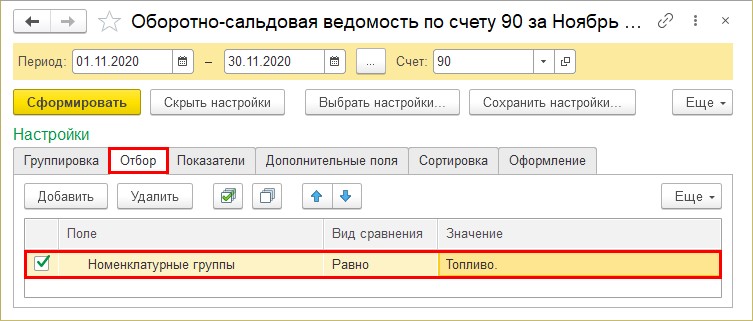
В отчет попадут только данные по номенклатурной группе «Топливо».
Как известно, зарплата начисляемая по сдельным нарядам уже отнесена на определенный заказ и Номенклатурную группу. Часто остальная зарплата начисляется без указания вышеуказанной аналитики. И возникает необходимость распределить начисленную зарплату по заказам и Номенклатурным группам, участвующим в производстве. Для этого и была написана данная обработка. Вам необходимо создать документ (документы по подразделениям, по которым надо распределить зарплату). Который вы укажите в качестве параметра данной обработки - Ссылка на объект; период за который вы будете перераспределять зарплату; Организацию, счет учета и подразделение организации. В реквизите - статья затрат зарплата (ПР) база указывается зарплата - основное начисление, по которому начислена зарплата по сдельным нарядам (принимается за базу. Все начисления с пустыми заказами будут перераспределены на заказы, а начисления с пустыми НГ будут перераспределены на Заказы и номенклатурные группы.
Специальные предложения











- Скопировать ссылку
- Перейти
- Скопировать ссылку
- Перейти
- Скопировать ссылку
- Перейти
- Скопировать ссылку
- Перейти
- Скопировать ссылку
- Перейти
- Скопировать ссылку
- Перейти
- Скопировать ссылку
- Перейти
- Скопировать ссылку
- Перейти
- Скопировать ссылку
- Перейти
- Скопировать ссылку
- Перейти
- Скопировать ссылку
- Перейти
- Скопировать ссылку
- Перейти
- Скопировать ссылку
- Перейти
- Скопировать ссылку
- Перейти
- Скопировать ссылку
- Перейти
- Скопировать ссылку
- Перейти
- Скопировать ссылку
- Перейти
- Скопировать ссылку
- Перейти
- Скопировать ссылку
- Перейти
Просмотры 26409
Загрузки 47
Рейтинг 7
Создание 28.02.12 16:20
Обновление 27.09.12 11:00
№ Публикации 118986
Кому Для всех
Операционная система Windows
Страна Россия
Доступ к файлу Абонемент ($m)
Код открыт Не указано

См. также
Пометка на удаление неиспользуемых элементов справочников и документов Промо
В ходе работы в программе в ней зачастую накапливается "мусор". Данная разработка может помочь убрать его. (обычные или управляемые формы)
1 стартмани
02.02.2010 33593 701 AnryMc 53
"Учет штрафов ГИБДД" с возможной загрузкой из открытых источников в интернет Расширение конфигурации 1С: Предприятие 8.3
Расширение конфигурации Бухгалтерия предприятия, редакция 3.0 (при минимальных изменениях любой типовой конфигурации), позволяющее вести историю данных по штрафам ГИБДД для справочника транспортных средств компании. Бонусом поставляется внешняя обработка, способная загружать эти данные из открытых источников в интернет.
4 стартмани
30.12.2019 13373 18 capitan 11
Пакетное пробитие чеков на Онлайн-кассе при оплатах от физических лиц на расчетный счет
Автоматизация процесса пробития чеков онлайн при поступлениях на расчетный счет от физических лиц. Помогает сократить трудозатраты таким организациям, как МФЦ, Управляющие компании и т.д. Подходит для 1С:Бухгалтерия 3.0 любой версии (базовая, ПРОФ, КОРП). Не изменяет конфигурацию. Конфигурация остается на поддержке (типовая).
2 стартмани
24.09.2019 17280 7 r.resh39 7
Списание (корректировка) задолженности контрагентов УНФ 1.6
Обнуление задолженности контрагентов в конфигурации "Управление небольшой (нашей) фирмой" версии 1.6 с помощью документа "Корректировка регистров".
1 стартмани
24.07.2019 27885 18 DMon 1
Групповая установка даты выплаты в документах "Отпуск" и "Командировка" на заданную дату и перерасчет отобранных документов Промо
Обработка позволяет расчетчикам сократить время, затрачиваемое на расчет отпусков и командировок.
2 стартмани
15.02.2017 16110 86 ser6702 18
Обработка берет информацию из истории изменения документов. Удобна для администраторов, когда документы с измененной суммой по какой-то причине не регистрируются в плане обменов. Можно регистрировать не все документы, а только те, которые были изменены.
1 стартмани
20.04.2019 22961 6 ryan 0
Валовая прибыль для УПП 1.3, КА 1.1 в режиме РАУЗ (работа типового отчета без доработок конфигурации)
Простое и мгновенное решение для использования типового отчета "Валовая прибыль" в конфигурациях "Управление производственным предприятием 1.3", "Комплексная автоматизация 1.1" (а также отраслевых решений на их базе) при включенном режиме РАУЗ (расширенная аналитика учета затрат). Не требует настройки или изменения конфигурации, либо может быть, для дополнительного удобства, интегрировано в нее с минимальными доработками.
2 стартмани
21.01.2019 23773 29 stvorl 12
Конструктор мобильного клиента Simple WMS Client: способ создать полноценный ТСД без мобильной разработки. Теперь новая версия - Simple UI (обновлено 14.11.2019)
Simple WMS Client – это визуальный конструктор мобильного клиента для терминала сбора данных(ТСД) или обычного телефона на Android. Приложение работает в онлайн режиме через интернет или WI-FI, постоянно общаясь с базой посредством http-запросов (вариант для 1С-клиента общается с 1С напрямую как обычный клиент). Можно создавать любые конфигурации мобильного клиента с помощью конструктора и обработчиков на языке 1С (НЕ мобильная платформа). Вся логика приложения и интеграции содержится в обработчиках на стороне 1С. Это очень простой способ создать и развернуть клиентскую часть для WMS системы или для любой другой конфигурации 1С (УТ, УПП, ERP, самописной) с минимумом программирования. Например, можно добавить в учетную систему адресное хранение, учет оборудования и любые другие задачи. Приложение умеет работать не только со штрих-кодами, но и с распознаванием голоса от Google. Это бесплатная и открытая система, не требующая обучения, с возможностью быстро получить результат.
Читайте также:



